Wij kunnen stickers van gelijke vorm maken, waarbij de opdruk (tekst / barcode / qrcode) per sticker uniek is. We noemen dit ook wel 'wisselende teksten' of 'genummerde stickers'.
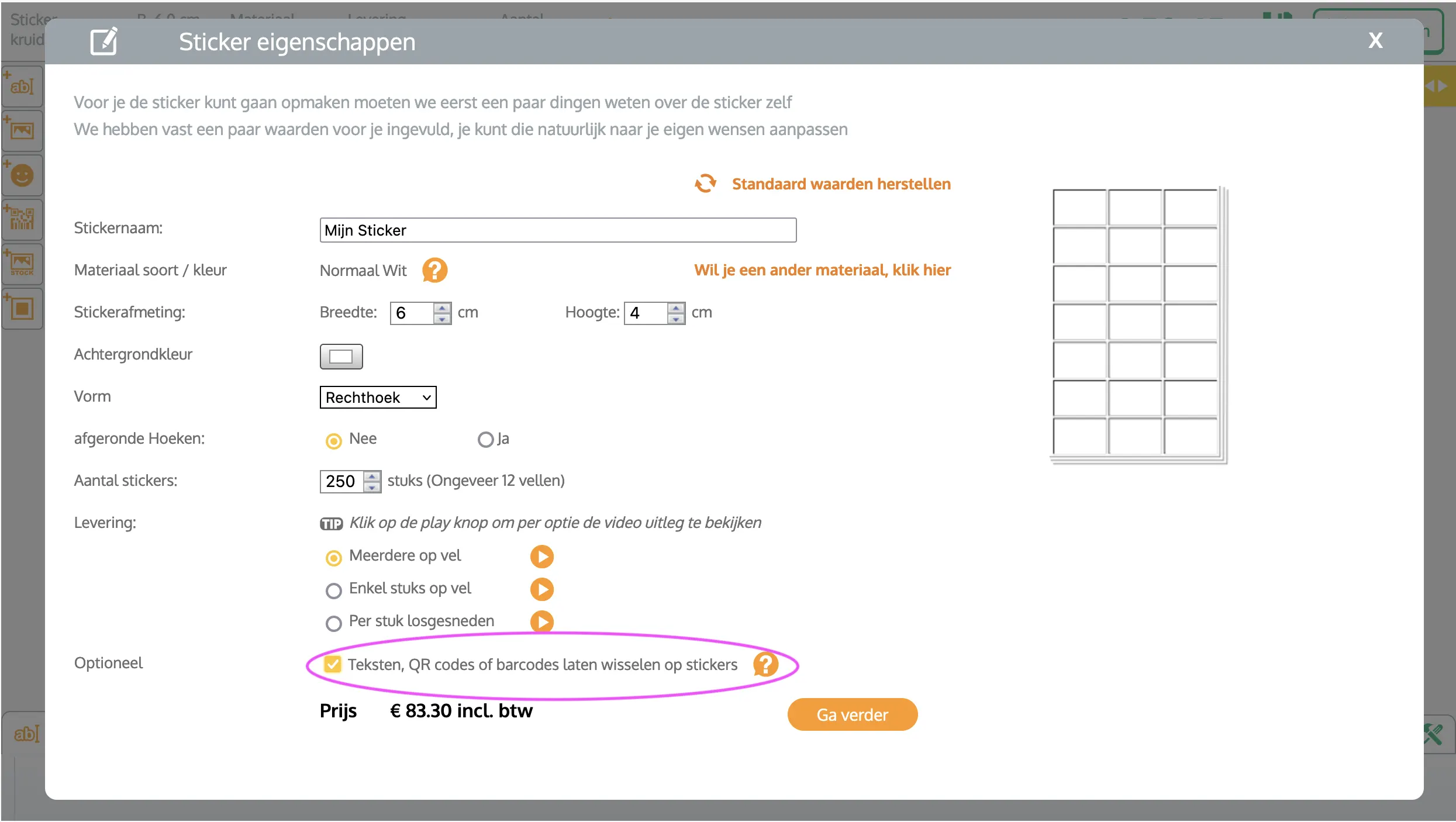
Ernaast is een opzet te zien waarin we de breedste tekst in het ontwerp
hebben geplaatst. De tekst is gecentreerd uitgelijnd, zodat andere kruiden
ook mooi vanuit het midden van het woord worden uitgelijnd:
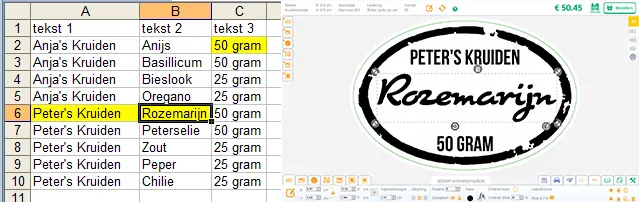
Als je een sticker met wisselende tekst, barcode en QR code wilt hebben,
dan zou hij er uit kunnen zien zoals hieronder!
Ernaast tonen we een voorbeeld van hoe het excelbestand er dan uit moet
zien. Kolom A is voor de barcode, kolom B voor de tekst onder de barcode en kolom C voor de QR code rechts bovenin.
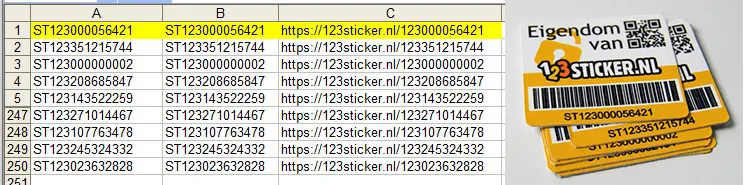
De barcode maak je door onderaan in de ontwerpmodule op een klein QR code
icoon te klikken: Klik hierop en vervolgens op 'Barcode toevoegen'.
In de 3e tab kun je een code 128 barcode invoeren. De minimale hoogte moet
0,6 cm zijn zodat scanners hem goed kunnen lezen. De barcode mag niet
langer dan 16,5 cm zijn. Is jouw barcode korter, maar past hij niet op de
sticker? Dan zul je het aantal karakters in de code moeten verminderen om
de code korter te maken.
Op deze pagina vind je algemene tips m.b.t. De scanbaarheid van barcodes.
Hulp nodig?
Wij helpen je graag!
Bereikbaar op ma t/m do: 8:00 - 19:00 uur en op vr: 8:00 - 16:30.
Chat:
WhatsApp
Voeg ons WhatsApp nummer toe bij contactpersonen in je smartphone en start de chat!
06 12 25 60 98
Let op: niet bedoeld om naar te bellen!X
Telefoon:
 088 123 00 00
088 123 00 00
 +31 88 123 00 00
+31 88 123 00 00